windows10怎么下载扫雷 Windows10扫雷游戏怎么玩
在如今的数字化时代,电脑游戏已经成为人们生活中不可或缺的一部分,而Windows 10作为广受欢迎的操作系统,为玩家提供了丰富多样的游戏选择,其中扫雷游戏更是备受喜爱。对于想要下载并玩Windows 10扫雷游戏的玩家来说,该如何进行呢?在本文中我们将为大家介绍Windows 10扫雷游戏的下载和玩法,并提供一些小技巧,帮助玩家们在游戏中获得更好的体验。无论是对于新手还是老手玩家来说,本文都将能为您提供有用的指导,让您轻松愉快地享受扫雷游戏的乐趣。
步骤如下:
1.点击Windows10任务栏上的应用商店图标。
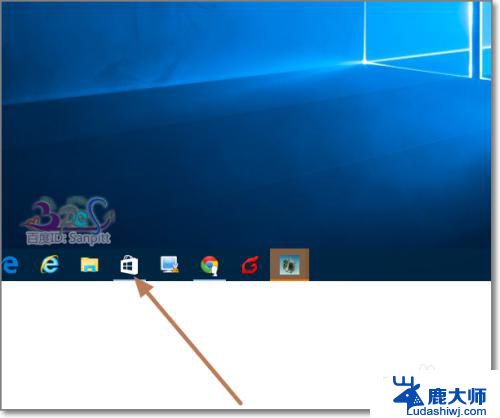
2.一开始可能好多用户都是一样直接在应用搜索扫雷。
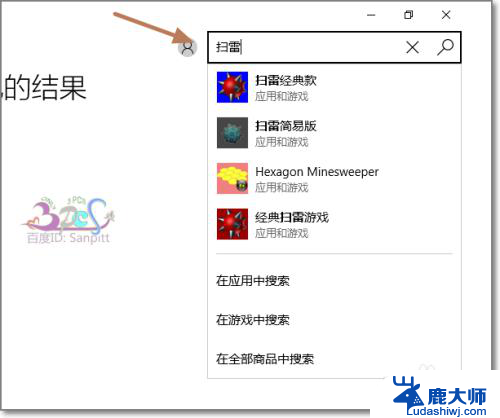
3.但出来的并不是Windows10的扫雷。
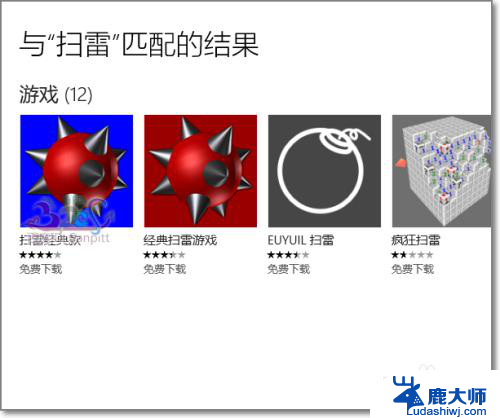
4.若要真正体验Windows10的扫雷版本,则需要在应用商店中搜索“Microsoft Minesweeper”。
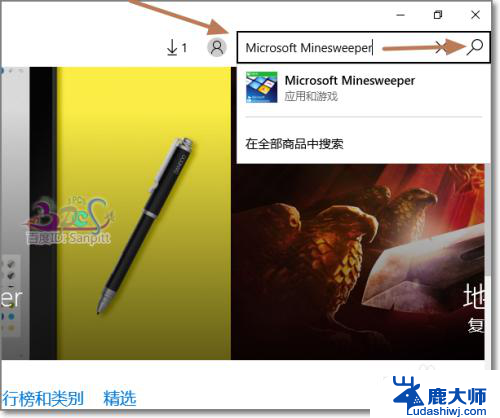
5.点击搜索出来的Microsoft Minesweeper,进入下载界面。

6.点击免费下载即可。Microsoft Minesweeper需要使用的微软的账户登录才能玩。
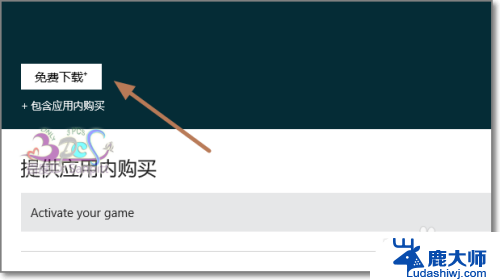
7.下载完成后,会自动安装完成,点击打开游戏。
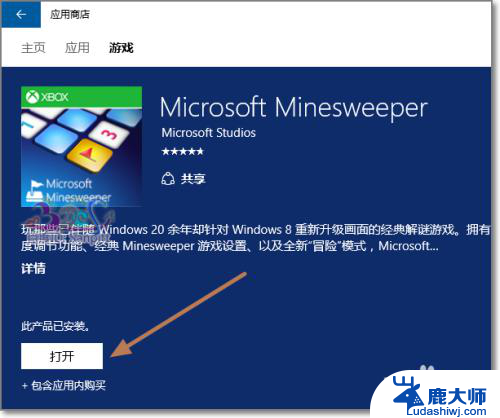
8.需要使用的MIcrosoft账户登录Microsoft Minesweeper游戏。
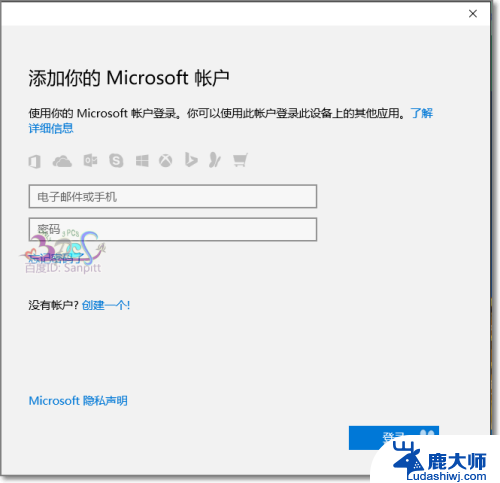
9.受权,Microsoft Minesweeper需要访问你的Xbox Live信息。
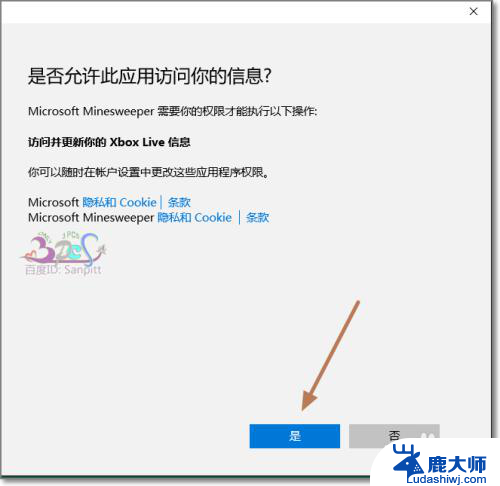
10.登录Microsoft Minesweeper扫雷游戏,整个游戏都是友好的中文。
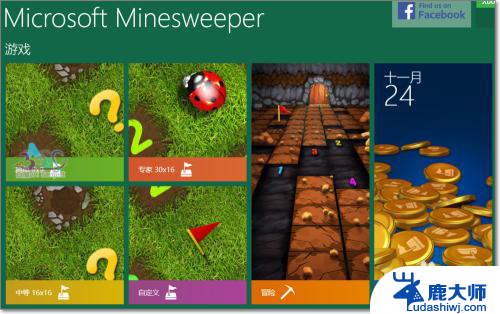
11.游戏的同以前的简单变得丰富了,还有每日挑战。同时详细的一步一步操作指导,让没有玩过扫雷的用户也可以很快上手。

以上是关于如何在Windows 10下载扫雷的全部内容,如果有不理解的用户,可以依照小编的方法进行操作,希望本篇文章能对大家有所帮助。
windows10怎么下载扫雷 Windows10扫雷游戏怎么玩相关教程
- win10扫雷在电脑里怎么找 win10扫雷游戏规则
- win10打印机没有扫描选项怎么办 电脑打印机图标右键无法扫描怎么办
- 打印机如何扫描打印 Win10系统如何设置打印机扫描功能
- windows10电脑怎么升级 windows10升级失败怎么办
- windows10企业版怎么更新到最新版本 Windows10怎么升级到最新版
- windows10怎么初始化电脑 Windows10系统如何重置初始化
- windows10型号怎么看 联想笔记本怎么查看产品型号
- windows10怎样连接蓝牙耳机 windows10如何连接无线蓝牙耳机
- windows10怎么看主板型号 Win10怎么找到主板型号
- windows10怎么找输入法 Win10输入法消失了怎么恢复
- windows10flash插件 如何在Win10自带浏览器中开启Adobe Flash Player插件
- 台式机win10怎么调节屏幕亮度 Win10台式电脑如何调整屏幕亮度
- win10怎么关闭朗读 生词本自动朗读关闭方法
- win10打开远程服务 win10打开远程桌面服务的方法
- win10专业版微软商店在哪 Windows 10如何打开微软商店
- 电脑散热风扇怎么调节转速 Win10怎么调整CPU风扇转速
win10系统教程推荐
- 1 台式机win10怎么调节屏幕亮度 Win10台式电脑如何调整屏幕亮度
- 2 win10打开远程服务 win10打开远程桌面服务的方法
- 3 新电脑关闭win10系统激活 Windows10系统取消激活状态步骤
- 4 电脑字模糊 Win10字体显示不清晰怎么解决
- 5 电脑用户权限怎么设置 win10怎么设置用户访问权限
- 6 笔记本启动后黑屏只有鼠标 Win10黑屏只有鼠标指针怎么解决
- 7 win10怎么关闭提示音 win10如何关闭开机提示音
- 8 win10怎么隐藏任务栏的程序图标 Windows10任务栏图标隐藏方法
- 9 windows cmd输出到文件 Windows10系统命令行输出到文件
- 10 蓝牙鼠标连接成功不能用 Win10无线鼠标连接不上电脑怎么办